php小編柚子為您解答Edge瀏覽器如何查看各任務的佔用記憶體量。 Edge瀏覽器是微軟推出的全新一代瀏覽器,它具有高效能和最佳化的記憶體管理功能。若要查看各任務的佔用記憶體量,可以透過以下步驟來實現。首先,打開Edge瀏覽器並點擊右上角的選單按鈕。然後,從選單中選擇“任務管理器”。在任務管理器中,您可以看到所有正在運行的任務以及它們的記憶體佔用量。透過查看這些信息,您可以了解到每個任務所佔用的內存量,並根據需要進行相應的最佳化和調整。這樣,您就可以更好地管理Edge瀏覽器的記憶體使用,提升瀏覽器的效能和穩定性。
檢視方法:
1、雙擊開啟軟體,點擊右上角的三個點"..."圖示。
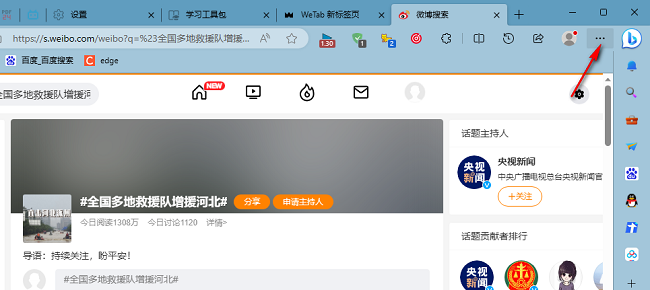
2、接著點擊下方選項清單中的"更多工具"。
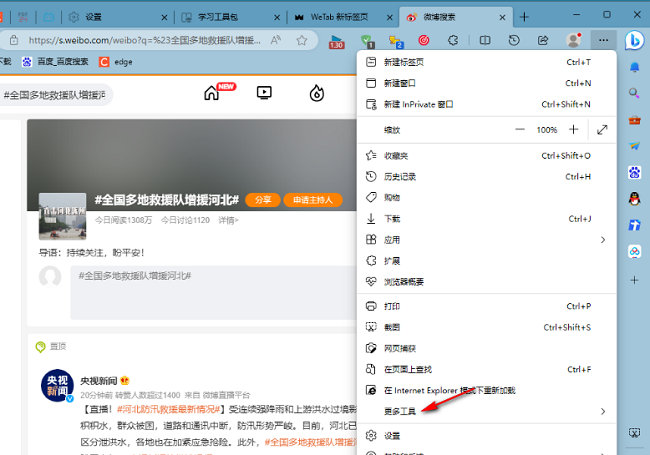
3、隨後點擊其中的"瀏覽器任務管理員"。
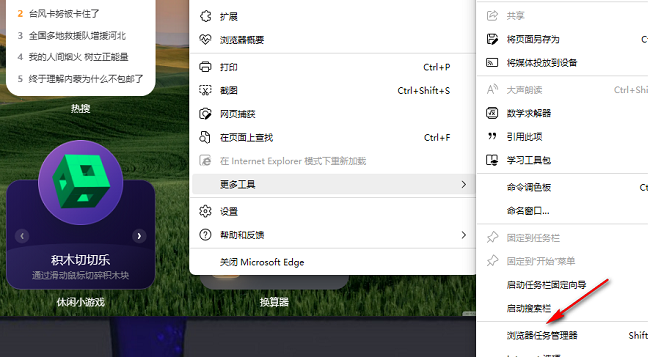
4、在開啟的視窗介面中,就可以查看大搜瀏覽器中各個行程佔用的記憶體大小了。
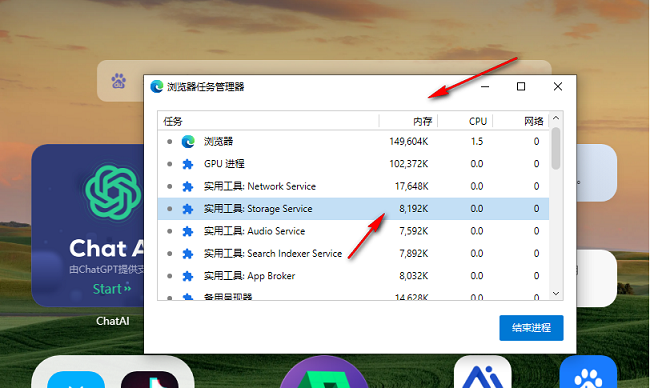
5、如果想要關閉某個進程時,只需要選取該進程,然後點擊右下角的"結束進程"即可。
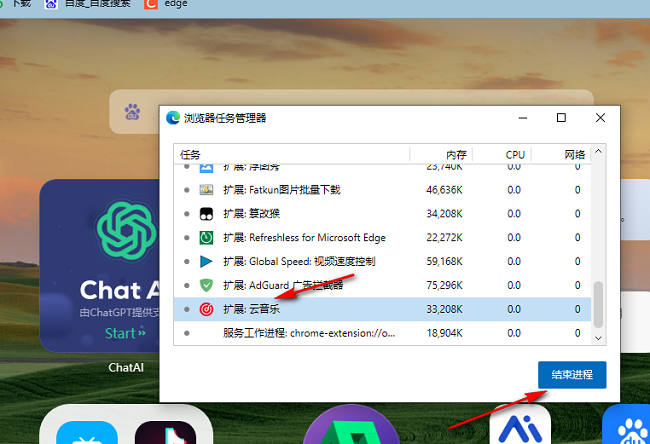
以上是Edge瀏覽器怎麼查看各任務的佔用記憶體量的詳細內容。更多資訊請關注PHP中文網其他相關文章!




